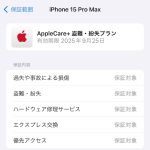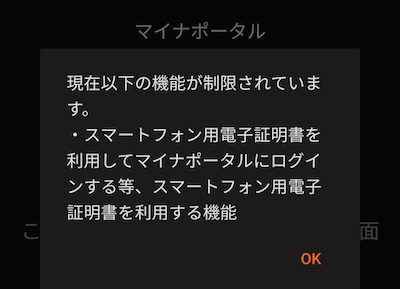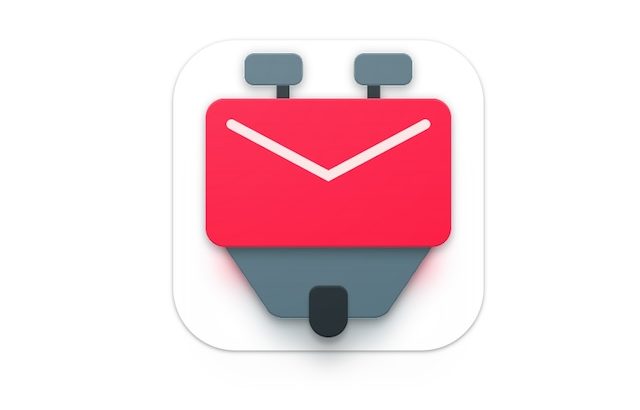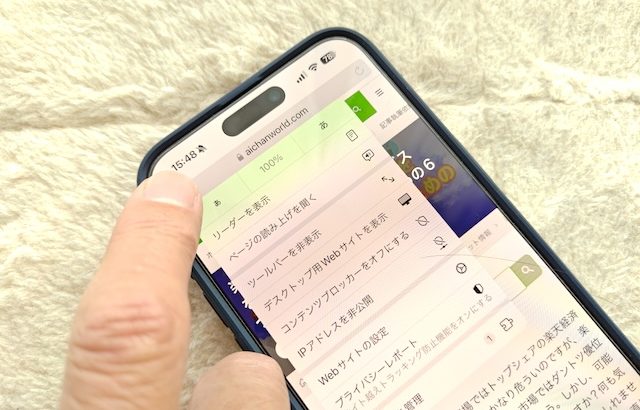iPadやiPad Proを購入して、次に欲しくなるのはキーボードでしょうか。筆者のiPad Proに手持ちのいろいいろなキーボードを繋いで改めて使い心地を比較してみました。キーボード選びの参考になれば、と思います。
筆者のiPad歴
この記事を書くにあたり、筆者が昨日今日のiPadユーザーではないことを知っていただくためにもiPad歴をふりかえってみます。
- 2012年 iPad mini Wifi+Cellular 32GB
- 2013年 iPad Air Wifi+Cellular 64GB
- 2014年 iPad mini Retina Wifi+Cellular 64GB
- 2015年 iPad Air 2 Wifi+Cellular 64GB
- 2015年 iPad mini 4 Wifi+Cellular 64GB
- 2017年 iPad Pro Wifi+Cellular 512GB
- 2019年 iPad Pro 11 Wifi+Cellular 1TB <====現有・唯一のiPadです
変遷についてはまた別途記事にしたいと思いますが、最初に手にしたときのiPadに比べると、現在使用しているiPad Pro 11 2018年モデル 1TBは随分高性能になり、MacBook Proにも肉薄するといいます。
ここでベンチマークを突っ込んでいくと本記事の主旨とかなりずれちゃいますのでそれはまた別途。
iPadの性能が向上するにすれて使い方も変わってきました。当初は画面のでかいスマートフォン的な使い方でした。
それが、性能があがるといろいろできるようになり対応アプリも増えてき少しずつPC的な使い方になりました。
そして今年行ったJALのステータス修行(いわゆるJGC修行)で、次から次へと飛行機に乗り継ぐ合間に、ウェイティングスペースでリュックからiPad Proを取り出してさくっと記録したりブログを書いたりとそれはもう大活躍をしてくれました。
今からiPadを手にする方は軽PC(なんか軽自動車みたい)的な使い方も想定していると思います。そのときに画面の仮想キーボードで足りるかといえば絶対NOです。かならずハードウェアキーボードが必要になります。
【広告】
キーボードを繋ぐ
試したキーボード
今回接続して使ってみたキーボードは以下のものです。
- Apple Smart Keyboard Folio
- Apple Wireless Keyboard US (MC184LL/A)
- ZAGGKeys Flex
- JETech 折り畳み Bluetooth Keyboard
- ロジクール マルチデバイス Bluetooth Keyboard K780
- ロジクール マルチデバイス Bluetooth Keyboard K380
Apple Smart Keyboard Folio
なんといっても純正品の王道と思えるキーボードです。
- カバーと一体化していて全く違和感がなく余計なものを持たなくて良い。
- 背面の3つの接点で接続・給電されるのでバッテリー不要、ペアリング不要。
- 単なるカバー+キーボードの癖に約2万円は高すぎる。
- 打鍵音がカタカタと意外に大きい。
- マット仕上げの表面は汚れやすく特によく使うスペースキーなどはテカリが出やすい。
- キーボードが不要なときでもやや重くなる(Smart Keyboard Folio単体で297g)。
私はiPad Pro 11と同時にApple Storeの対面店で購入しました。前機種のiPad Pro 10.5のときもこのタイプのキーボードは使っていましたので違和感はありませんでした。
青文字はいいところ(PROS)であり赤文字がダメなところ(CONS)です。
兎に角カバーと兼用なので余計なキーボードを持つとか、逆にキーボードを持ち忘れることがないのは非常に大きなメリットです。組み合わせとしてiPad本体のみからの重量増加も297gとすくなくて済むといえます。
逆にいえばキーボードがいらないのにスリムなカバーに比べると重くなるということもいえます。
以前使っていたSmart Keyboardもそうでしたが、マット仕上げで触り心地は良いのですが、汚れがつきやすくよく使うキーは使用頻度がさほどでもないのにテカリが出やすくなります。
打鍵音が静かと感じる方もいるようですが、空港の静かなエアラインラウンジ(サクララウンジとかANAラウンジ)で使っていると、ストロークもみじかいくせにカツカツと意外と高めの打鍵音がしますので注意が必要です。派手にタイプすると周囲の抗議の視線を浴びる可能性があります。
しかし最大のディメリットは価格です。Apple純正のため店頭割引もほとんど無く、たかがキーボードとカバーに2万円はどう考えても高すぎます。半額くらいが適切なところだと感じますね。暴利だと断言します。
あれば非常に便利ですが無理して買うほどのものでもないです。ちょっとした隙間時間に原稿を書いたりしたい方には必需品だと思いますが、そういう機会がなさそうなら急いで買う必要はありません。
Apple Wireless Keyboard US (MC184LL/A)
今の充電式のものでは無く、単3電池2本をつなぐテンキーなしのタイプです。
形状からしていつも持ち運ぶものではないですが、タイピングの心地よさと音の静かさではMacユーザーには定評があるところです。
私が持っているのは英語配列(US)のものですので、iPadでハードウェアキーボードの設定を英語(自動)にしないと記号が刻印通りにはなりません。
- タイピングの打鍵感がとても心地よく打鍵音も静か。
- 電源は単3電池なのでどこでも入手できる。
- 少々ごついので旅行や外出に持ち運ぶものではない。
これはわざわざ買ったのでは無く、ずっとMacで使っていたのいですが、Windowsと切り替えて使うようになってから本棚で寝ていたものを叩き起こして試したものです。
打鍵フィーリングは自分が使い慣れていることもあって心地よいです。ストロークは浅いですがしっかりとタイプできますし音も静かです。
あえて欠点をいうならごついので鞄に入れて持ち運ぶようなものではないということ。バッテリーのはいっている丸っこいでかいスペースがチルトスタンドがわりになっていますが、その分嵩張ります。
今は販売終了となり入手できませんが、乾電池であるが故に充電の心配不要、単3電池なのでどこでも調達できるのがメリットです。電池寿命も数ヶ月どころか1年は持った気がします。
ZAGGKeys Flex
こちらんも現在は販売されていないようです。
microUSBで充電する充電タイプですが、これが恐ろしく持ちます。かなり長い間使わなくても全然ローバッテリーとかになりません。4次元空間から電源供給されているんじゃないかってくらい不思議です。
 iOSとAndroid両対応となっており、物理スイッチで切り替えます。
iOSとAndroid両対応となっており、物理スイッチで切り替えます。
幅はiPad Pro 11より広いですが、キーボードはかなりコンパクトです。
- 充電式であるにもかかわらず恐ろしく電池の持ちが良い。
- 付属の保護ケースは携帯時にキーボードを保護するものであるが、タブレットやスマートフォンのスタンドにもなる。
上記に赤文字がないように自分的には欠点は見当たりません。あえていうとしたら製品として日本語配列がないことくらい。
JETech 折り畳み Bluetooth Keyboard
これはiPad Proに使おうとおもったのではなく、東急ハンズ店頭でみかけて結構良かったので通販で買ったというものです。
購入した意図は、タブレットを持つまでもないがテキスト入力することが予測されるような場合に、バッグに入れると場所もとらなくていいかなと思った次第です。
三つ折りで非常にコンパクトです。
この手の折り畳みキーボードの常として、蝶番部分がチャチで壊れそうだったり、ふにゃふにゃだったりしますが、このキーボードはしっかりしています。
とはいえ、折り畳みで広げたときに両側にでるぶぶんの両橋には机との間に隙間ができる(ささえるスペーサーがない)ので両橋がややがたつきます。このあたりはうすいゴムを貼るなどしたほうがいいかもしれません。
コンパクトなのですが数字キーが極端に細いため、数字やその上の記号が打ちにくいです。
スイッチの類は存在せず、開くと自動的に電源が入りペアリング済みの機器と接続されます。
- 折りたたみ式で非常にコンパクト。
- 折り畳みにありがちな蝶番の脆さがない。
- 充電式ですがバッテリーはZAGGKEY FLEXほどに驚異的・摩訶不思議ではありません。
- 広げたときに両橋が少し机から浮いてしまう。
- 数字キーが小さく打ちにくい。
ロジクール マルチデバイス Bluetooth Keyboard K780
これは私が自宅のデスクトップ(MacとWindows)で切り替えて使っているものです。iOSとAndroidにも対応しているので試してみました。
もじどおりフルサイズキーボードです。
キートップが丸いのに違和感を感じる人は多いと思います。しかし、実際にタイプしてみるとこれが非常にうちやすい。
ワイヤレスですがBluetoothとロジクール独自の無線Unifyingの両方が使えます。Uniftyingは専用の送受信機(USB TYPE-Aの小さなもの)が必要ですが、そのかわりPCからは普通のUSBキーボードに見えるのでOSが動いていない状況でも使えるのがミソです。それら全部で3つの機器にペアリングして切り替えてつかえます。
私は1番をMac、2番をWindowsに割り当てており、3番目は未使用なので、3番目をiPad Pro 11のBluetoothと繋ぎました。
これまで紹介したBluetoothキーボードと同じく全く使い心地に問題はありません。
ただし、フルサイズのキーボードなので携帯するものではありません。
また、ロジクールのBLuetooth機器全般にいえますが、アルカリ乾電池(単4電池を2本)を一度入れると公称どおり2年は持ちます。
- キートップは丸いが非常に打ちやすい。
- 3つの機器を切り替えて使える。
- アルカリ電池単4を2本だが寿命は実測でもスペックどおり2年間は持つ。
- 据置利用であり持ち出せるようなサイズではない。
- 持ち出して使うようなサイズではない。
ロジクール マルチデバイス Bluetooth Keyboard K380
先のK780のBluetoothオンリーのポータブル版です。
キーの打ちやすさはK780そのまま。逆にK780のキータッチやフェイスが気に入らない人はK380もダメだと思います。
Apple Wireless Keyboardは持ち出しに不適な形状でしたが、こちらはそうではありません。チルトスタンドなどは無く本体断面が台形をしておりますので、ぐらつきもなく非常に安定したタイピングが可能です。
実はこの記事、かなり文字量が多いのですが、iPad Pro 11にロジクールK380を繋いでタイプしております。
上記注意事項はとても重要ですのでご注意ください。iPadのためにわざわざ買うと後悔するかもしれません。
スイッチは左側面に電源スイッチがあるだけです。
電源は乾電池で、アルカリ単4電池2本でK780と同じく2年間もつようです。
コンパクトである以外の特徴はK780と同じですので省略します。
まとめ
Apple Smart Keyboard あるいは Smart Keyboard Folioは価格が高い割にはそれほどのメリットがない。ただし、最小限の持ち出しでタイプまでカバーできる唯一無二の存在。
Apple Smart Keyboard あるいは Smart Keyboardは思った以上にタイピングの音が高めで耳につくので、静かな場所では要注意。
Apple Smart Keyboard あるいは Smart Keyboardはマットな表面仕上げだが汚れやすくテカリが出やすく、たいして使っていないのに使用感満載になる。
折り畳みのキーボードが良ければ、JETechのものがガッチリとできている。ただし開いたときの両端ややガタつくのでうすいゴムシートとか貼った方が良い。
イチオシはロジクールのK380。折り畳みはできないが、タイピングの心地よさとコンパクト性の両立をしているのはロジクールのK380。丸いキートップに違和感があるがタイピングは非常に心地よく静かである。惜しい!
【広告】